Excel单元格内换行的原理主要依赖于特定的换行字符和单元格格式设置。在Excel中,换行通过输入特定的快捷键(如Alt + Enter)来实现。这一操作在单元格内插入一个换行符(ASCII码为10),使得文本在视觉上分为多行。单元格的“自动换行”功能也起到重要作用,开启此功能后,Excel会自动单元格宽度将长文本折行显示,从而优化信息的可读性。关键在于换行符的使用和单元格格式的调整,用户可以需要灵活控制文本的展示效果。
一、换行符的作用
换行符是Excel文本处理中的重要元素。通过插入换行符,用户可以在同一单元格内创建多个文本行,这在处理较长的文本信息时尤为有用。地址、说明或备注等信息可以通过换行符清晰地组织在一起,避免信息拥挤。
二、自动换行功能
Excel的“自动换行”功能允许用户在单元格内自动调整文本的显示。当文本超出单元格的宽度时,开启此功能后,Excel将自动将文本折行,使其全部可见。这一功能在需要展示大量文本时非常实用,尤其是在报告和数据分析中,可以有效提升信息的可读性和整洁度。
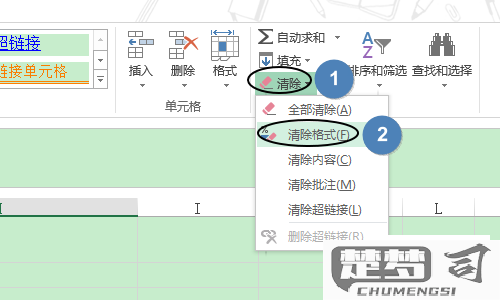
三、应用场景与技巧
在实际工作中,Excel单元格的换行功能适用于多种场景,如制作表格、报告和设计信息面板。用户可以通过组合快捷键和格式设置来实现最佳效果。除了使用Alt + Enter外,还可以通过调整单元格的宽度和高度来优化文本显示,或使用格式刷将设置快速应用到其他单元格,提高工作效率。
FAQs
问:如何在Excel的单元格中实现换行?
答:可以通过按下Alt + Enter键在当前光标位置插入换行符,从而在单元格内创建新的行。确保开启“自动换行”功能,文本自动换行。
问:如何调整单元格的高度以适应多行文本?
答:可以通过拖动单元格的下边框,手动调整单元格高度,或者在“格式”菜单中选择“行高”来设置的高度,使其适应文本的行数。
问:如何批量设置多个单元格的自动换行功能?
答:选中需要设置的多个单元格,右键点击选择“格式单元格”,在“对齐”选项卡中勾选“自动换行”即可批量设置。
